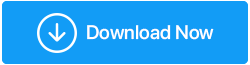如何修復 Chrome 中的“病毒掃描失敗”錯誤
已發表: 2021-01-09有時,當您嘗試從瀏覽器保存文件或打開文件時(我們以 Chrome 為例),您可能會收到“檢測到病毒”或“病毒掃描失敗”的消息,儘管文件來自合法來源。
目錄
- 1.檢查文件是否有病毒一次
- 2.禁用Windows Defender
- 3. 使用 Chrome 的清理工具檢測計算機上的惡意軟件
- 4. 借助註冊表編輯器
- 5.使用“int.cpl”選項
- 6. 重置谷歌瀏覽器設置
什麼是“病毒掃描失敗錯誤”?
正常情況下,像Chrome這樣的瀏覽器,會及時嗅出下載文件中的病毒,並立即提示你。 但是,在某些情況下,當您下載文件並且 Google Chrome 等瀏覽器無法驗證下載文件的來源(包括其安全證書或發布者的詳細信息)時,您可能會收到“病毒檢測失敗錯誤”或“病毒掃描”失敗的錯誤”。
為了確保下載的文件沒有風險,您可以考慮嘗試以下解決方法,以確保您不會受到傷害。
已修復 - “病毒掃描失敗”錯誤
| 目錄 |
|---|
| 1.檢查文件是否有病毒一次 2.禁用Windows Defender 3. 使用 Chrome 的清理工具檢測計算機上的惡意軟件 4. 借助註冊表編輯器 5.使用“int.cpl”選項 6. 重置谷歌瀏覽器設置 |
1.檢查文件是否有病毒一次
即使您完全確定您下載的文件是安全的,仍然建議使用殺毒軟件,讓殺毒軟件檢查文件。 您始終可以使用第三方防病毒軟件,例如Systweak Antivirus ,它會檢查文件,以防您收到“檢測到病毒失敗的錯誤”。
如何使危險文件遠離計算機上的其他文件?
如果您懷疑您下載的文件有病毒、是 PUP、惡意軟件或任何其他受感染的文件,您可以使用 Systweak Antivirus 將其隔離。 您可以通過以下路徑訪問隔離文件 –
Menu > Settings > Scan > Quarantine List
| Systweak Antivirus – 功能一覽 |
兼容: Windows 10/8.1/8/7(32 位和 64 位) 注意:通過免費試用,您可以在 30 天內掃描您的計算機是否受到感染 |
價錢:
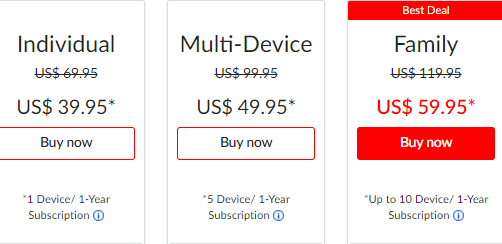
單擊此處下載 Systweak 防病毒軟件
閱讀 Systweak Antivirus 的完整評論
2.禁用Windows Defender
禁用 Windows Defender 可以幫助您解決“病毒掃描失敗”錯誤。 以下是禁用 Windows Defender 的方法 -
1. 按 Windows + R 打開運行對話框
2. 鍵入 gpedit。 MSC 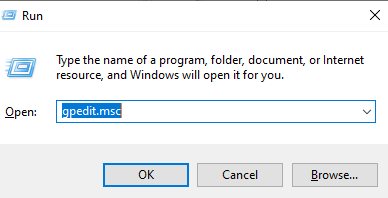
3. 當本地組策略遵循下面提到的路徑時 –
Computer Configuration > Administrative Templates > Windows Components > Windows Defender (並雙擊它)

4.從右側雙擊關閉Windows Defender
5. 要禁用 Windows Defender,請單擊已啟用單選按鈕
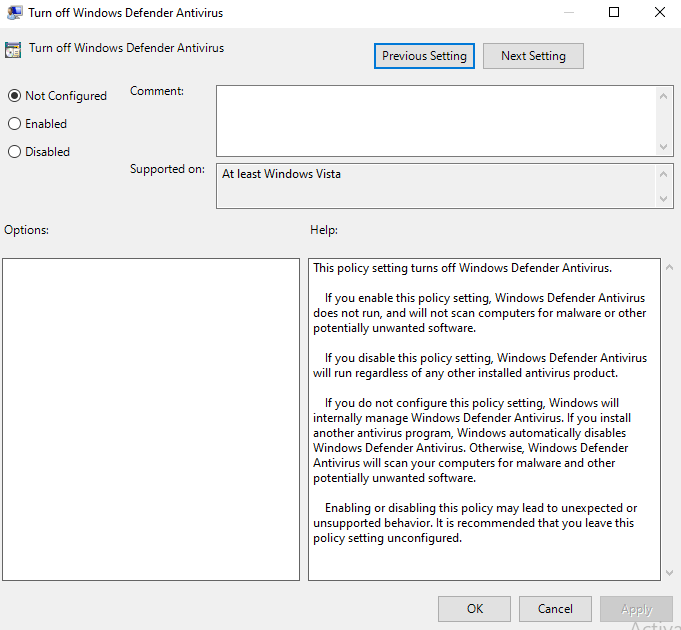
6. 應用並保存更改
7.重啟你的電腦
3. 使用 Chrome 的清理工具檢測計算機上的惡意軟件
Chrome 有一個內置的清理工具,可以檢查文件是否受到感染,甚至在需要時將其刪除,以防在 Chrome 錯誤中出現“檢測到病毒失敗”。 這是您可以使用它的方法 -
1.打開鉻
2.點擊屏幕右上角的三個垂直點進入菜單
3. 選擇設置
4. 向下滾動並單擊高級下拉菜單
5.在重置和清理下選擇底部的清理計算機
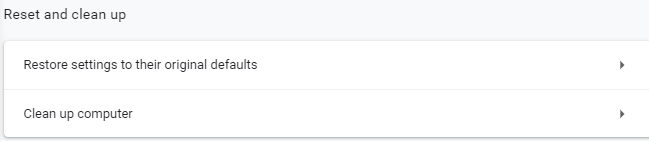
6. 現在,當您點擊Find Chrome 時,將在您的系統上查找任何有害軟件並將其刪除
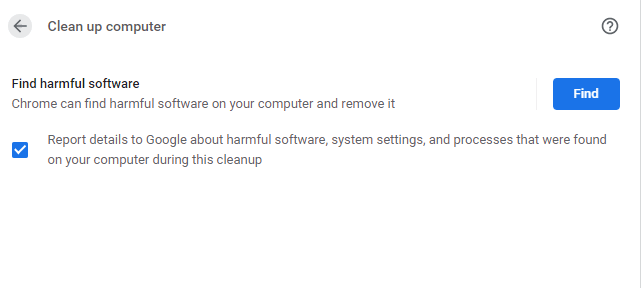
7.重啟你的電腦
4. 借助註冊表編輯器
在繼續之前,我們強烈建議您備份註冊表,以便萬一出現問題,您至少有一個(現有註冊表的)還原點可以依靠 -
1. 按 Windows + R 打開運行命令
2.輸入Regedit
3.導航到下面提到的路徑 -
HKEY_CURRENT_USER > Software > Microsoft > Windows > CurrentVersion > Policies > Attachments
4. 如果沒有名為Attachment的子鍵,右鍵單擊它,然後選擇New > Key並將其命名為Attachments
5.右鍵單擊新形成的附件鍵,然後再次選擇新建> DWORD(32位)值並將其命名為防病毒
6.在這個上右擊選擇Modify ,修改值為1
5.使用“int.cpl”選項
1. 在 Windows 搜索欄中輸入cpl並按Enter鍵
2. 當Internet 屬性窗口打開時,轉到安全選項卡,然後單擊由地球圖標表示的Internet區域
3.點擊自定義級別按鈕
4. 現在,在“安全設置”窗口中向下滾動並進入“下載”>“文件下載”
5. 選擇啟用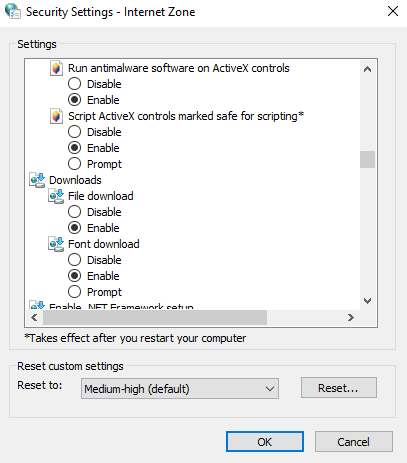
6.進一步,向下滾動並轉到雜項,然後選擇啟動應用程序和不安全文件
7.選擇提示(推薦)
8.點擊確定
6. 重置谷歌瀏覽器設置
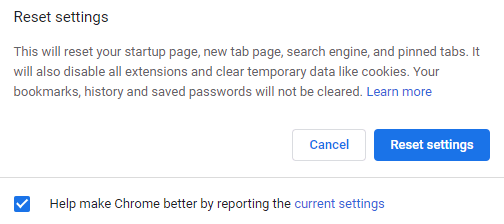
有時您可能認為您從合法來源下載了文件,但它可能來自瀏覽器劫持的網站。 在這種情況下,您可能會收到“病毒掃描失敗錯誤”。 重置谷歌瀏覽器是解決這個問題的一種方法——
1.打開鉻
2. 點擊菜單圖標(三個垂直點)
3.點擊設置
4. 向下滾動並單擊高級下拉菜單
5. 在重置和清理下單擊將設置恢復為原始默認值
6.點擊重置設置
包起來
雖然不是很常見,但在下載文件時,您可能仍然需要在 Chrome 或任何其他瀏覽器中處理“檢測到病毒失敗”。 如果您遇到了這個問題,並且如果上述選項對您有所幫助,請在下面的評論部分告訴我們。 有關更多此類內容,請繼續閱讀 Tweak Library,不要忘記與您的朋友分享博客。
推薦讀物:
免費的防病毒軟件有什麼好處嗎? 免費與付費防病毒軟件
瀏覽器劫持:你能做些什麼來對付它?
避免計算機病毒的基本技巧
經常處理無響應的 Chrome 頁面? 這是可以做的